
Die automatische Aktualisierung von Win10-Treibern ist ein häufiges Problem, und viele Benutzer werden auf dieses Problem stoßen, wenn sie das Betriebssystem Windows 10 verwenden. Für Benutzer, die mit Computertechnologie nicht vertraut sind, kann dies zu unnötigen Problemen führen. In diesem Artikel analysiert der PHP-Editor Apple das Problem der automatischen Aktualisierung des Win10-Treibers und bietet Lösungen. Wir besprechen, warum Win10 Treiber automatisch aktualisiert und wie man diese automatische Aktualisierungsfunktion deaktiviert oder steuert, damit Benutzer ihre Computer besser steuern können.
Win10-Treiber aktualisiert automatisch die Problemanalyse
Methode 1: Gruppenrichtlinie verhindert automatische Treiberaktualisierung
1 Geben Sie gpedit.msc nach der Tastenkombination Win+R ein und drücken Sie die Eingabetaste, um den Gruppenrichtlinien-Editor zu öffnen, wie unten gezeigt.
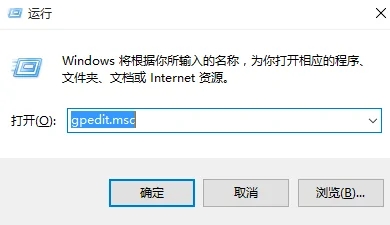
2. Erweitern Sie im Gruppenrichtlinien-Editor → Computerkonfiguration → Verwaltungsvorlagen → System → Internetkommunikationsverwaltung → Klicken Sie rechts auf „Internetkommunikationsverwaltung“ und suchen Sie dann nach „Windows Update-Gerätetreibersuche deaktivieren“, doppelt -Klicken Sie, um die Einstellungen zu öffnen, wie im Bild unten gezeigt:
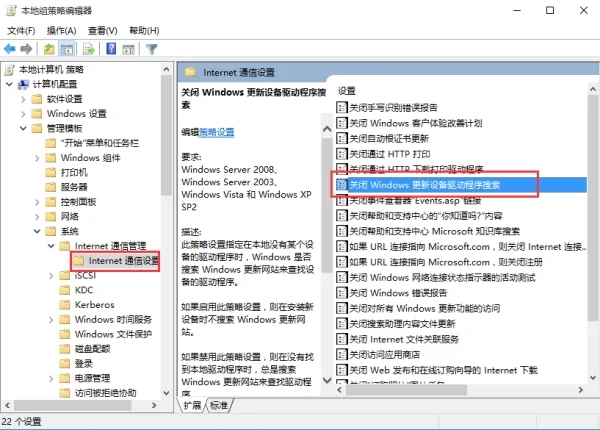
3. Aktivieren Sie „Aktiviert“ in der Einstellungsoberfläche und klicken Sie zum Beenden auf OK, wie im Bild unten gezeigt:
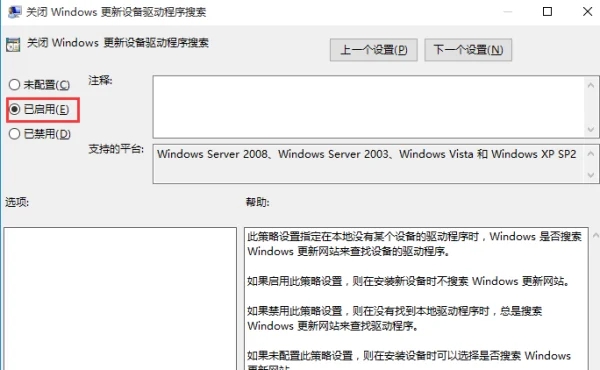
Methode 2: Registrierung Deaktivieren Sie automatische Treiberaktualisierungen
1. Geben Sie regedit nach der Tastenkombination Win+R ein und drücken Sie die Eingabetaste, um den Registrierungseditor zu öffnen, wie in der Abbildung unten gezeigt:
2. Erweitern Sie HKEY_LOCAL_MACHINESOFTWAREPoliciesMicrosoftWindowsDriverSearching im Registrierungseditor, wie in der Abbildung gezeigt unten:
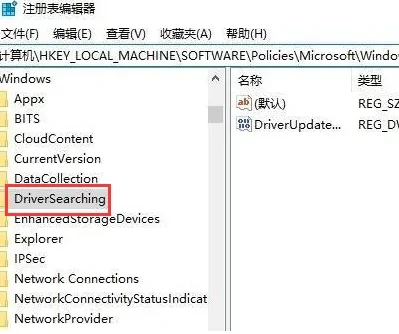
3. Ändern Sie „DriverUpdateWizardWuSearchEnabled“ auf der rechten Seite, ändern Sie die Standardwertdaten von „1“ auf „0“ und melden Sie sich dann vom aktuellen Konto ab oder starten Sie den Computer neu. Sie können die gesamte Hardware deaktivieren den aktuellen Computer in Windows Update. Holen Sie sich Treiberaktualisierungen.
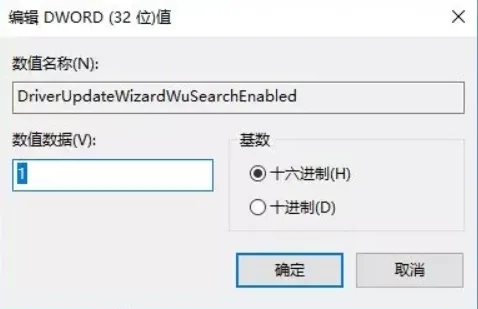
Methode 3: Deaktivieren Sie automatische Treiberaktualisierungen in den „Hardwareeinstellungen“
1. Klicken Sie mit der rechten Maustaste auf das Computersymbol, wählen Sie „Eigenschaften“, klicken Sie auf „Erweiterte Systemeinstellungen“ und dann im Popup-Fenster auf die Registerkarte „Hardware“. Wählen Sie „Geräteinstallationseinstellungen“, wie in der Abbildung unten gezeigt:
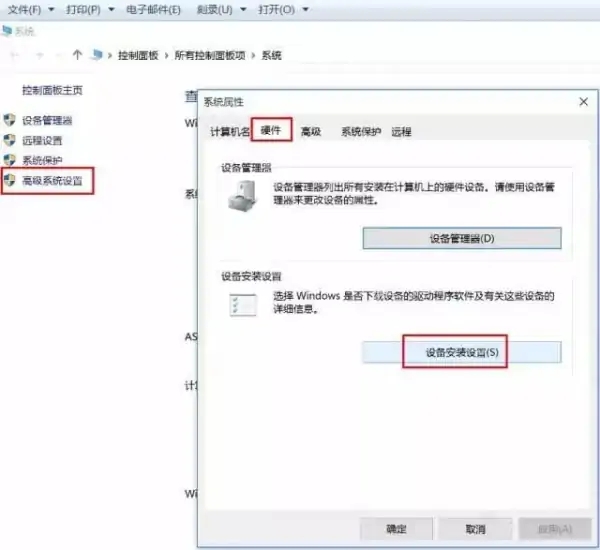
2 Wählen Sie dann in der Benutzeroberfläche für Geräteinstallationseinstellungen „Nein, lassen Sie mich auswählen, was zu tun ist“ und wählen Sie „Niemals Treibersoftware von Windows Update installieren“. ", klicken Sie auf Änderungen speichern und bestätigen, um das aktuelle System daran zu hindern, den Treiber automatisch zu aktualisieren.
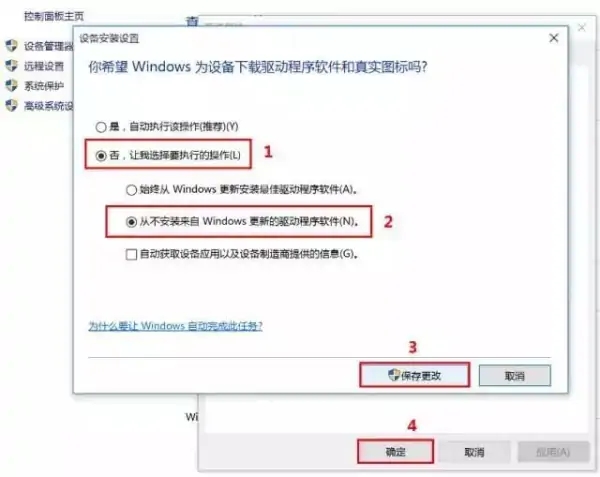
Das obige ist der detaillierte Inhalt vonWas soll ich tun, wenn Win10-Treiber automatisch aktualisiert werden? Der Win10-Treiber aktualisiert die Problemanalyse automatisch. Für weitere Informationen folgen Sie bitte anderen verwandten Artikeln auf der PHP chinesischen Website!
 Der Win10-Bluetooth-Schalter fehlt
Der Win10-Bluetooth-Schalter fehlt
 Warum werden alle Symbole in der unteren rechten Ecke von Win10 angezeigt?
Warum werden alle Symbole in der unteren rechten Ecke von Win10 angezeigt?
 Der Unterschied zwischen Win10-Ruhezustand und Ruhezustand
Der Unterschied zwischen Win10-Ruhezustand und Ruhezustand
 Win10 pausiert Updates
Win10 pausiert Updates
 Was tun, wenn der Bluetooth-Schalter in Windows 10 fehlt?
Was tun, wenn der Bluetooth-Schalter in Windows 10 fehlt?
 Win10 stellt eine Verbindung zum freigegebenen Drucker her
Win10 stellt eine Verbindung zum freigegebenen Drucker her
 Bereinigen Sie den Müll in Win10
Bereinigen Sie den Müll in Win10
 So geben Sie den Drucker in Win10 frei
So geben Sie den Drucker in Win10 frei




